一、创建centos7虚拟机
如果以前装过桌面版,可以开始选择:典型 没有的话可以选择自定义
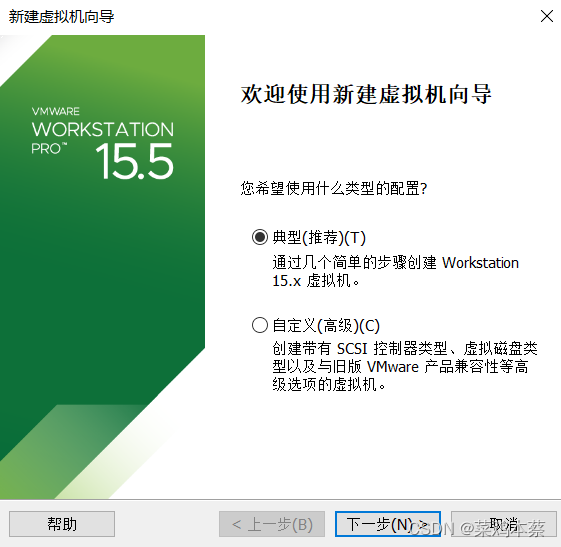
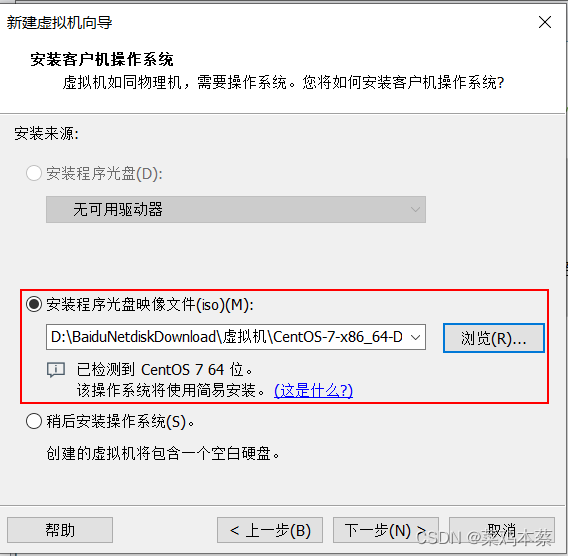
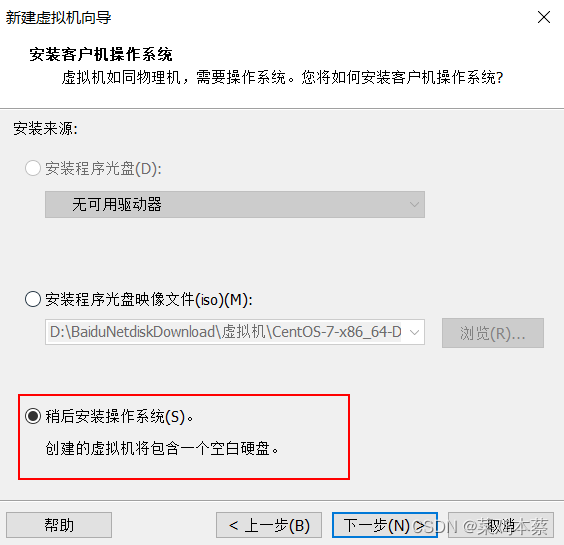
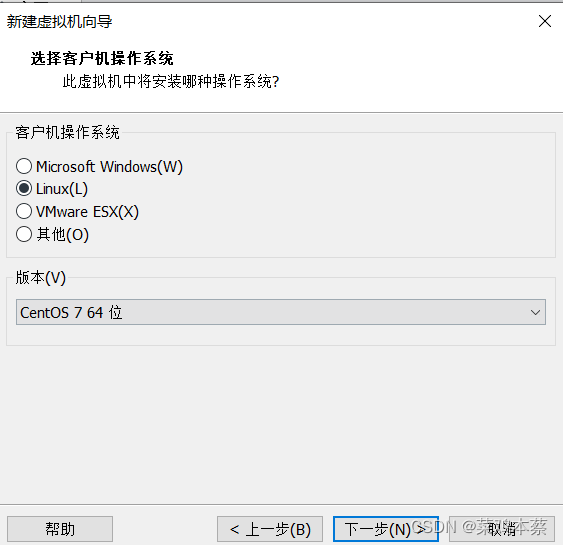
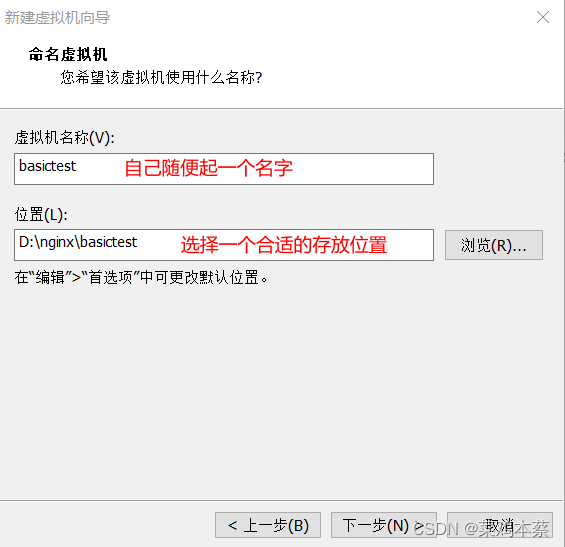
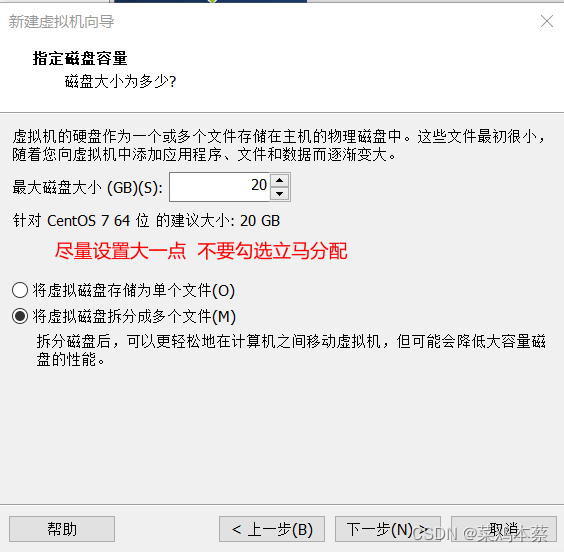
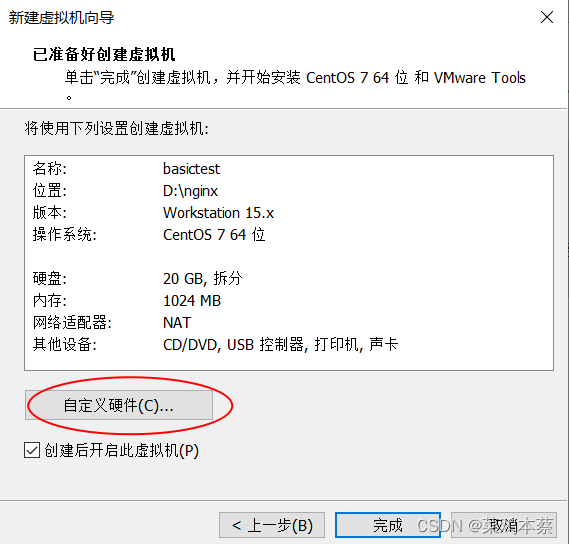
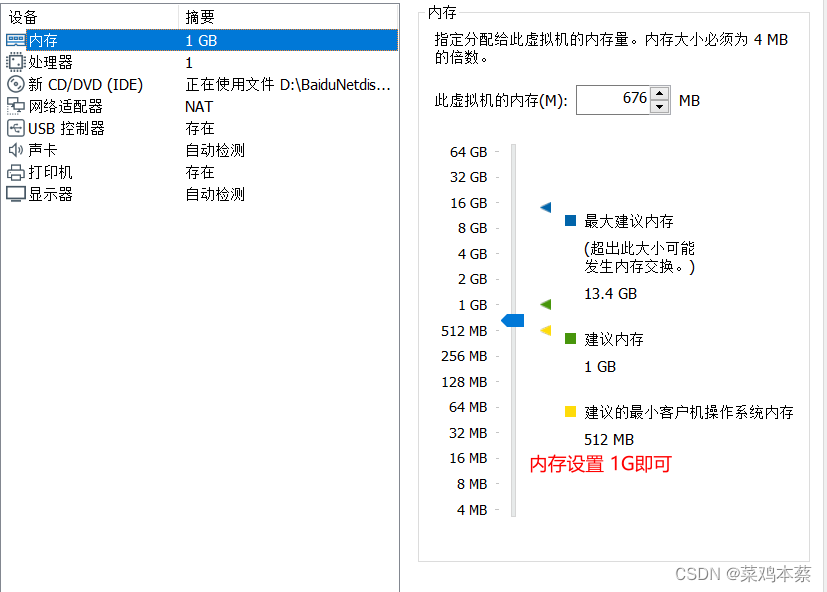

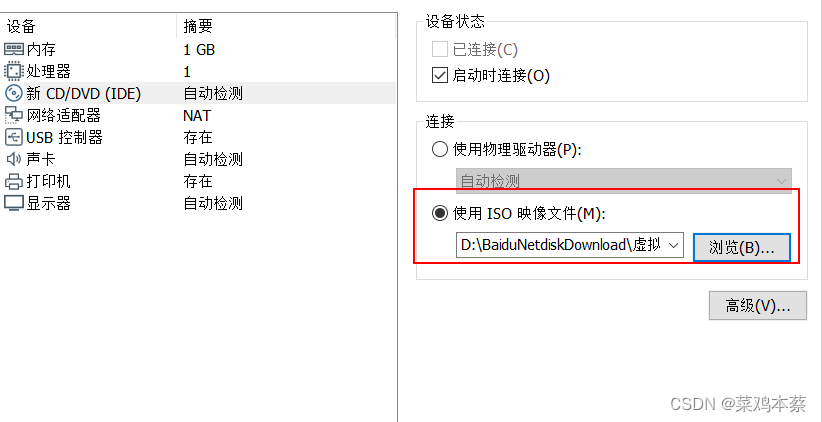
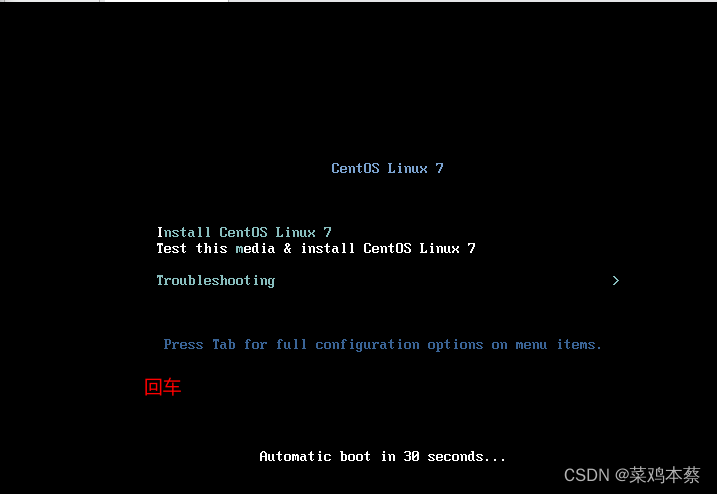
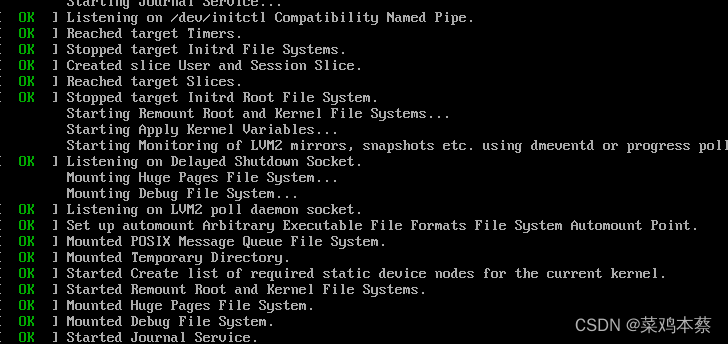
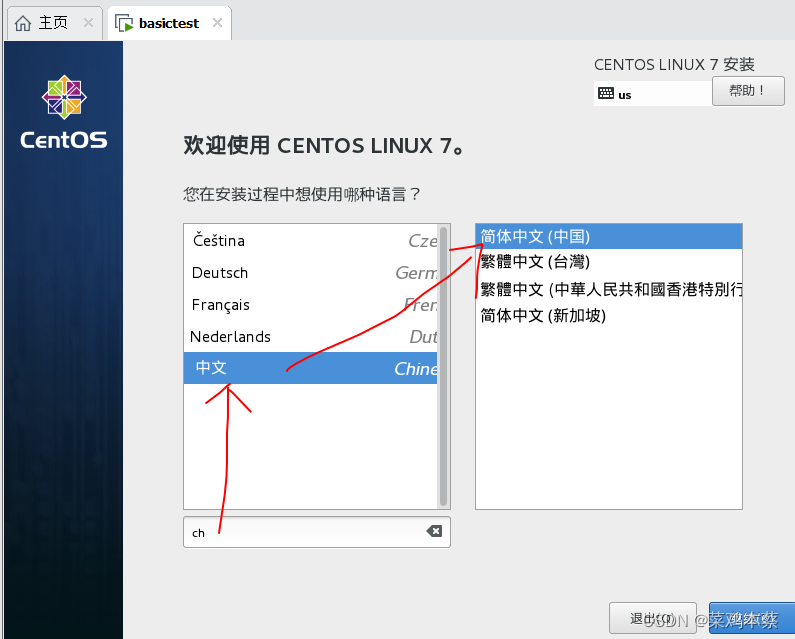
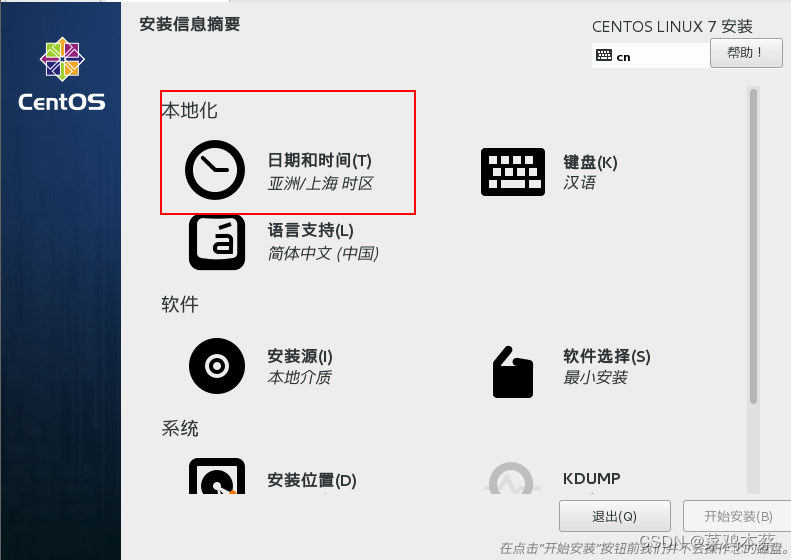
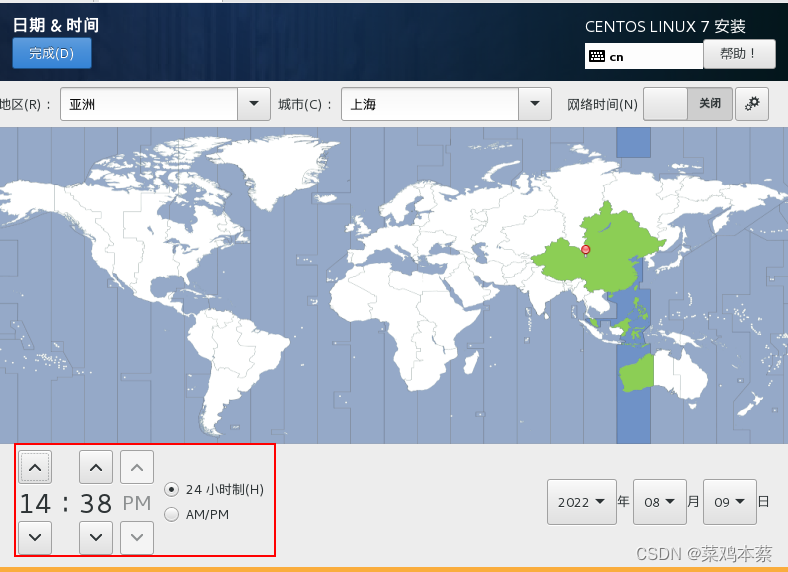
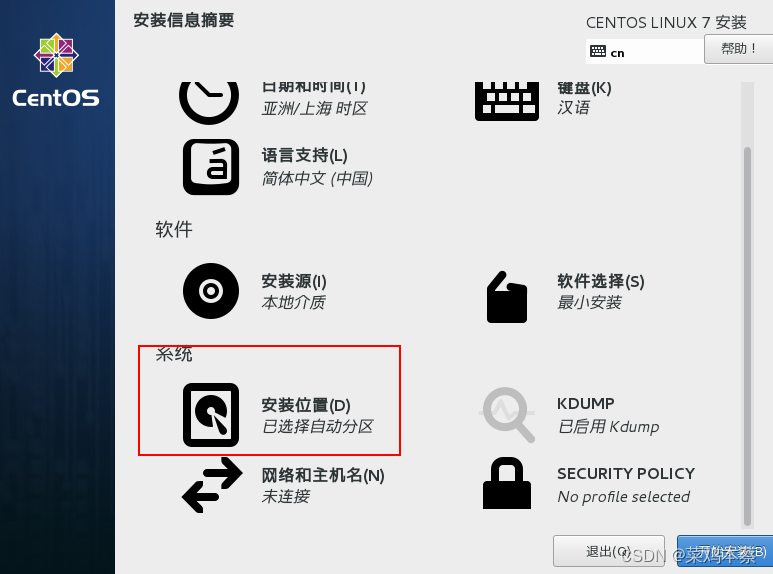
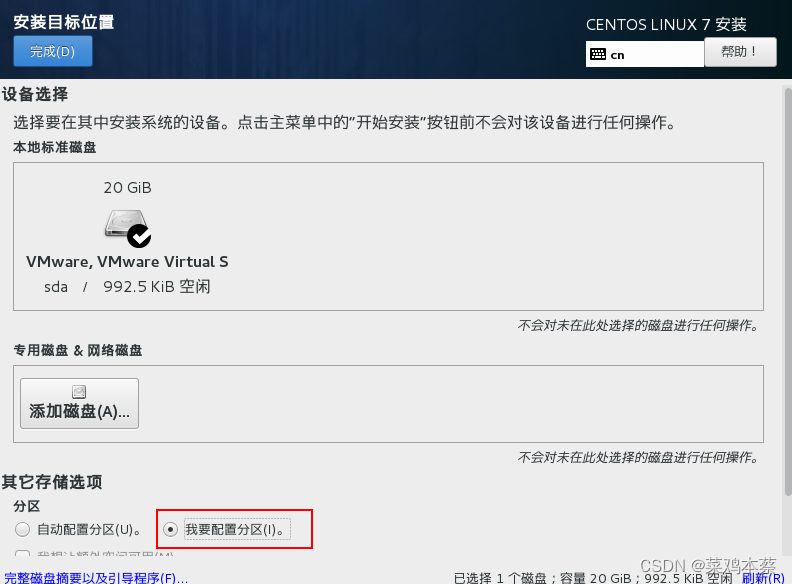
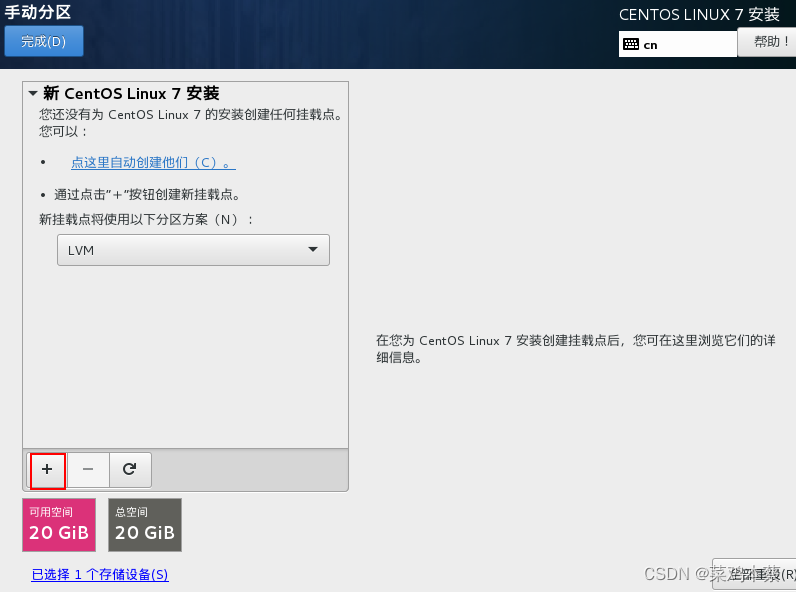
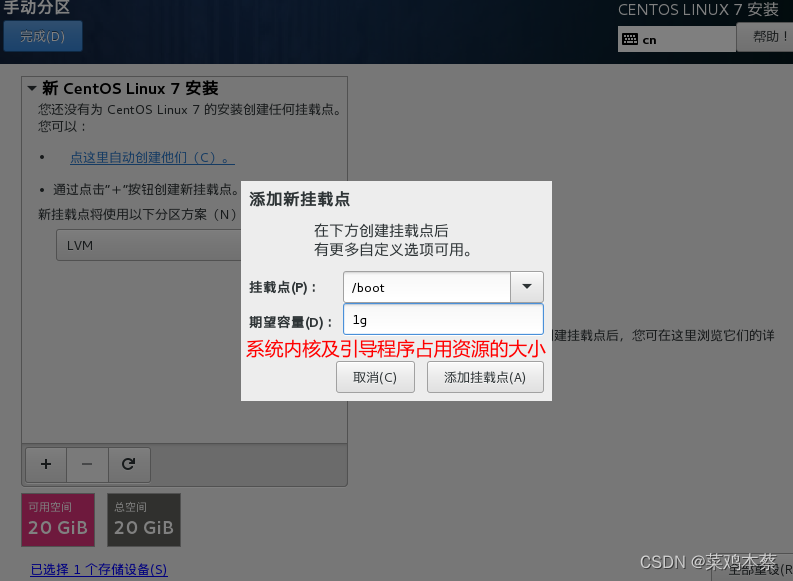

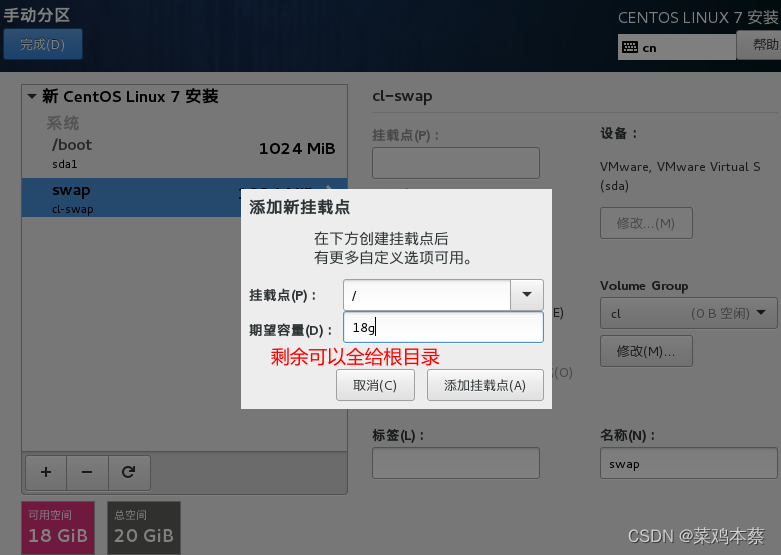
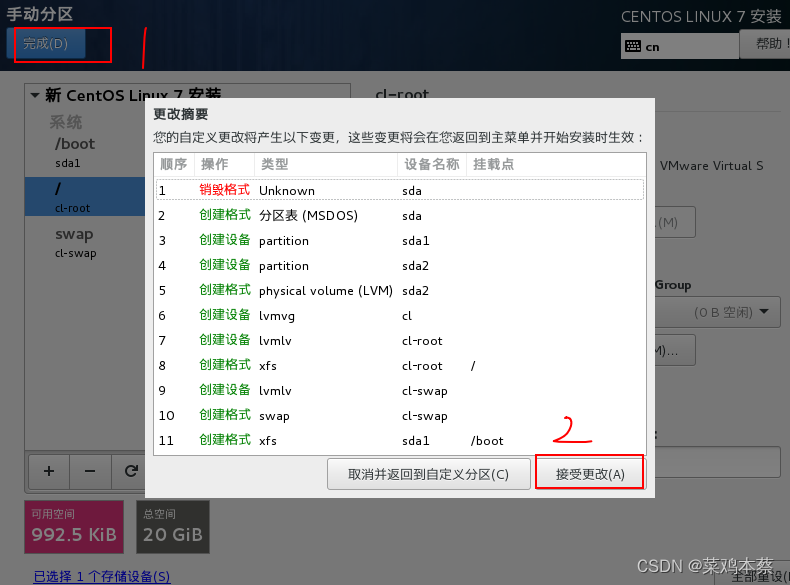
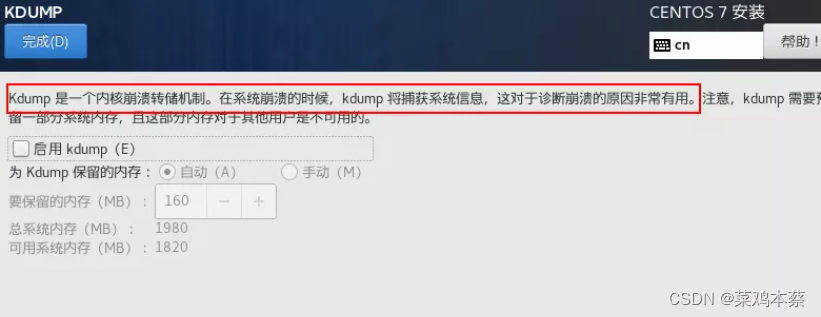
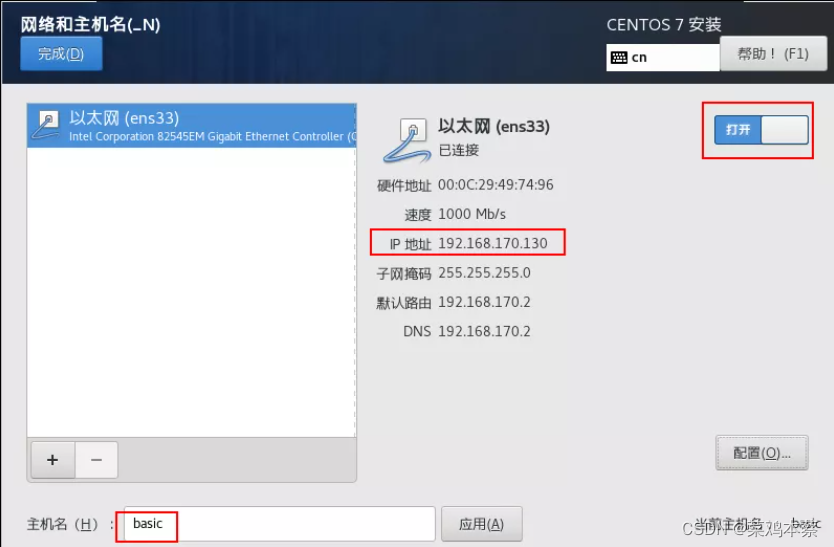

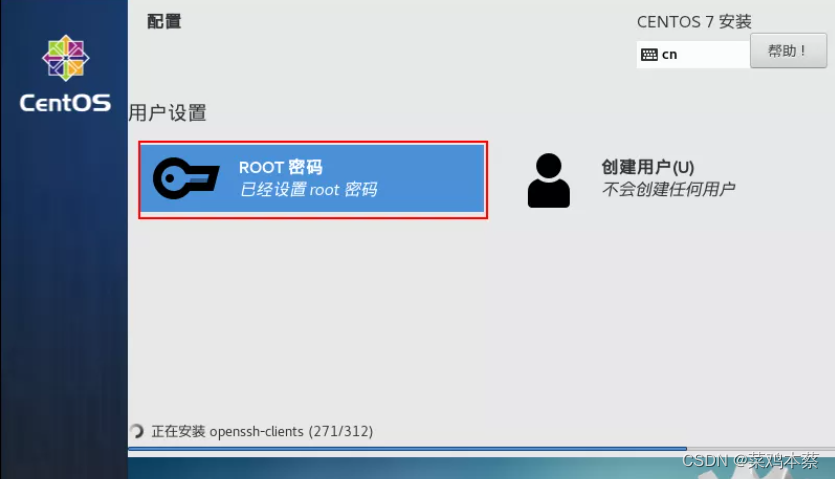
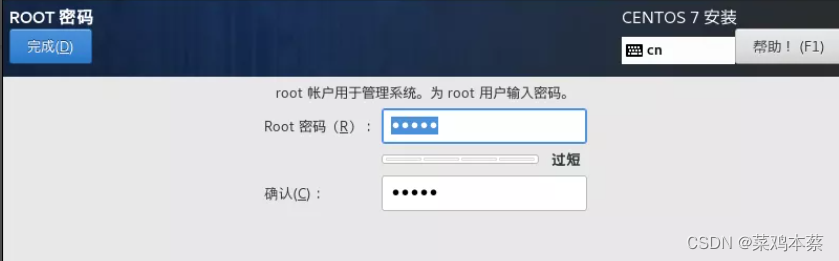
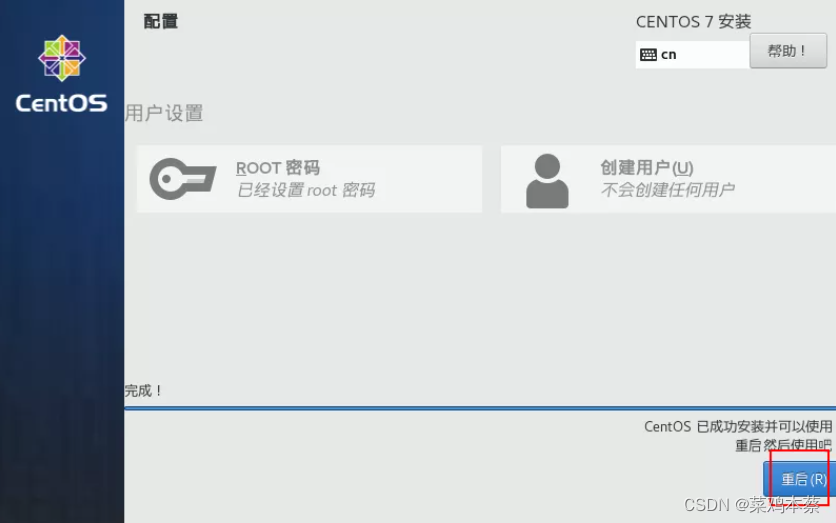
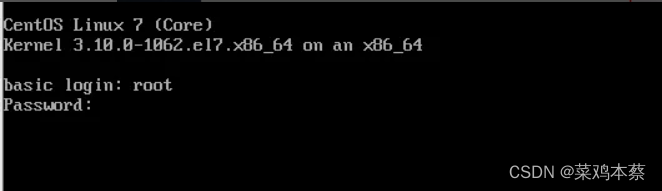
修改IP:
1, 查看虚拟网关:
VM虚拟机的 编辑---->虚拟网络编辑器----->vmnet8----->nat设置
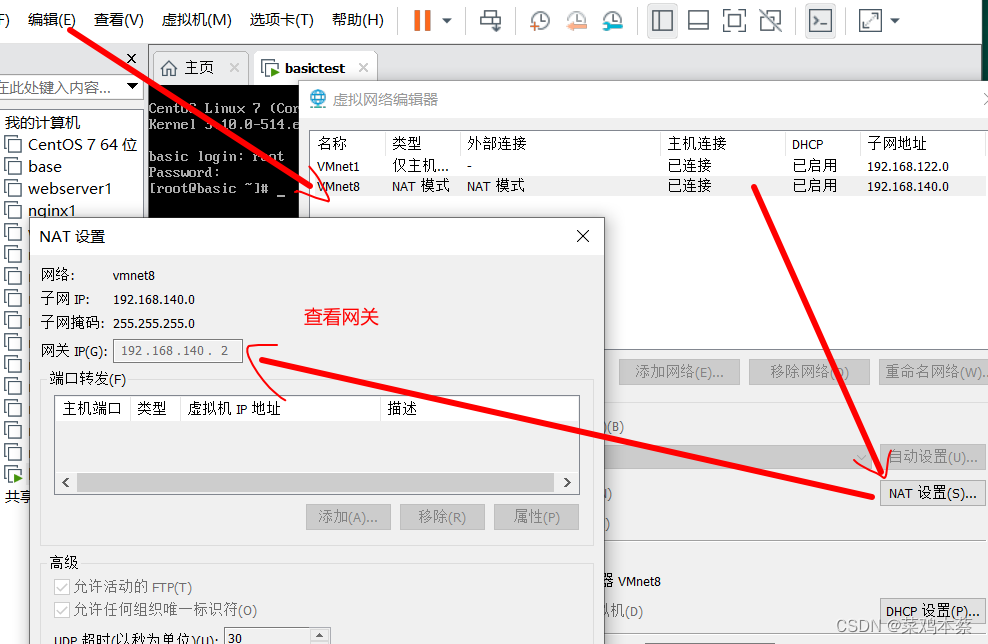
2,编辑网卡文件
vi /etc/sysconfig/network-scripts/ifcfg-ens33
追加以下内容:
IPADDR=192.168.23.10
NETMASK=255.255.255.0
GATEWAY=192.168.23.2
DNS1=192.168.0.1
或者
DNS1=8.8.8.8 谷歌在全世界范围的一个DNS域名服务解析
DNS1=114.114.114.114 中国网络大型运营商提供个DNS域名服务解析
修改: ONBOOT=true 启动时该网卡起效
BOOTPROTO=static 静态IP配置,不再使用DHCP动态IP分配
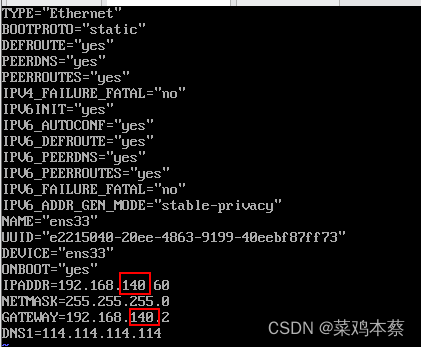
修改主机名称:
vi /etc/hostname
重启:
reboot
使用xshell连接
安装vim
yum -y install vim
二、 安装jdk 以及配置环境变量
切换到jdk所在的文件夹下
cd /usr/local
1、解压 jdk 文件
tar -zxvf jdk-8u144-linux-x64.tar.gz
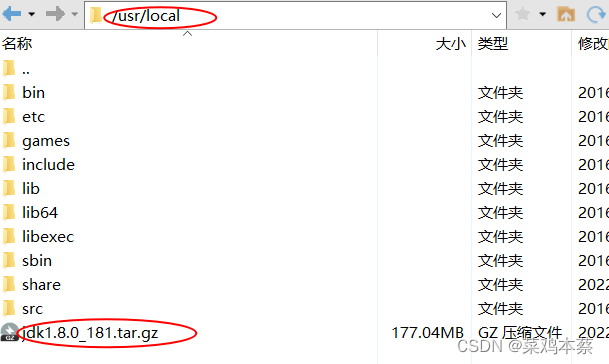
2、配置环境变量
vim /etc/profile
export JAVA_HOME=/usr/local/jdk1.8.0_181
export PATH=$PATH:$JAVA_HOME/bin
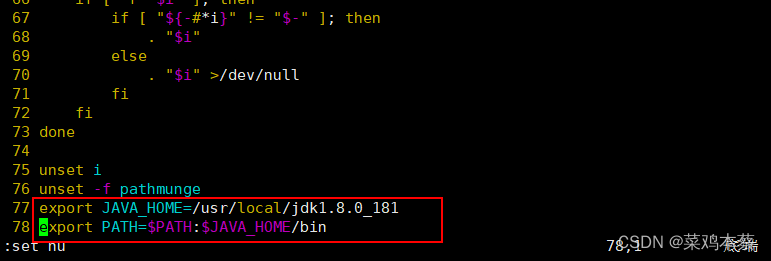
3、关闭防火墙
systemctl stop firewalld
4、查看防火墙的状态
systemctl status firewalld
5、立即生效配置
source /etc/profile
6、查看安装的jdk的版本
java -version
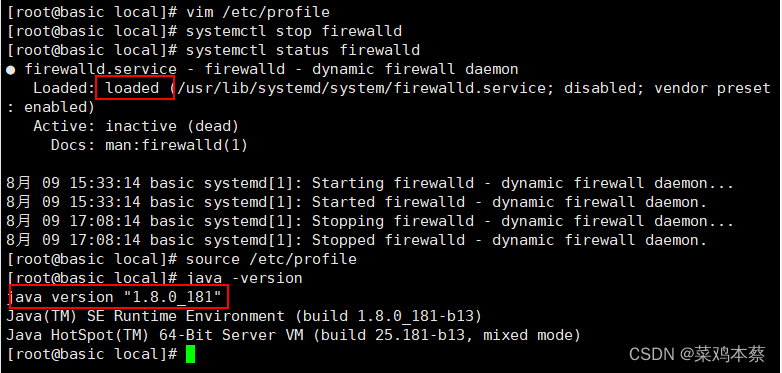
三、部署tomcat
1、在 basictest 的基础上 克隆一个webtest
修改IP地址:
vim /etc/sysconfig/network-scripts/ifcfg-ens33
修改主机名称:
vi /etc/hostname
重启:
reboot
使用xshell连接
2、解压压缩包:
导入tomcat压缩包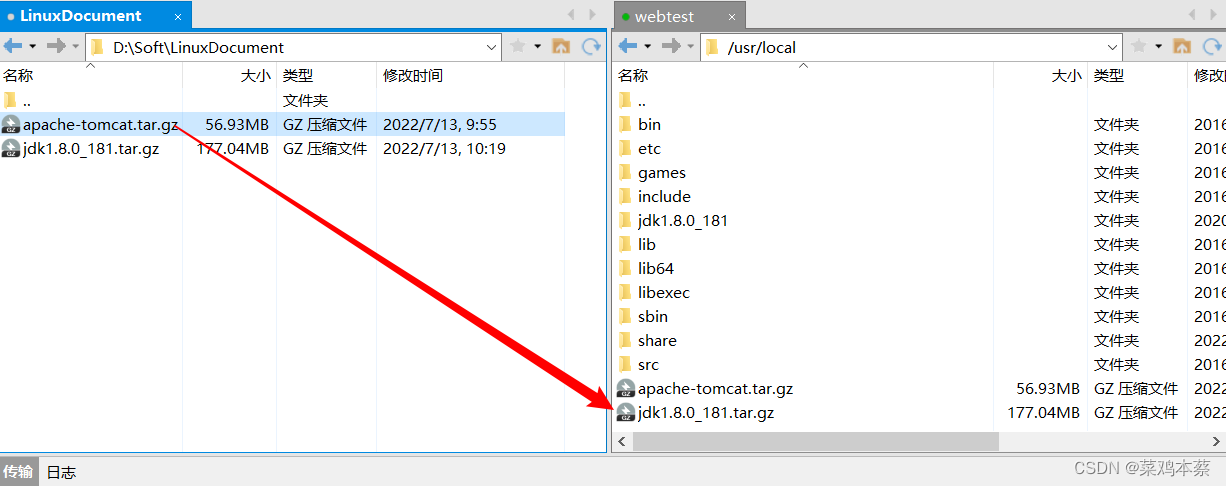
解压到指定文件下
tar -xzvf /usr/local/apache-tomcat.tar.gz -C /usr/
启动tomcat:
/usr/apache-tomcat/bin/startup.sh
3、测试:
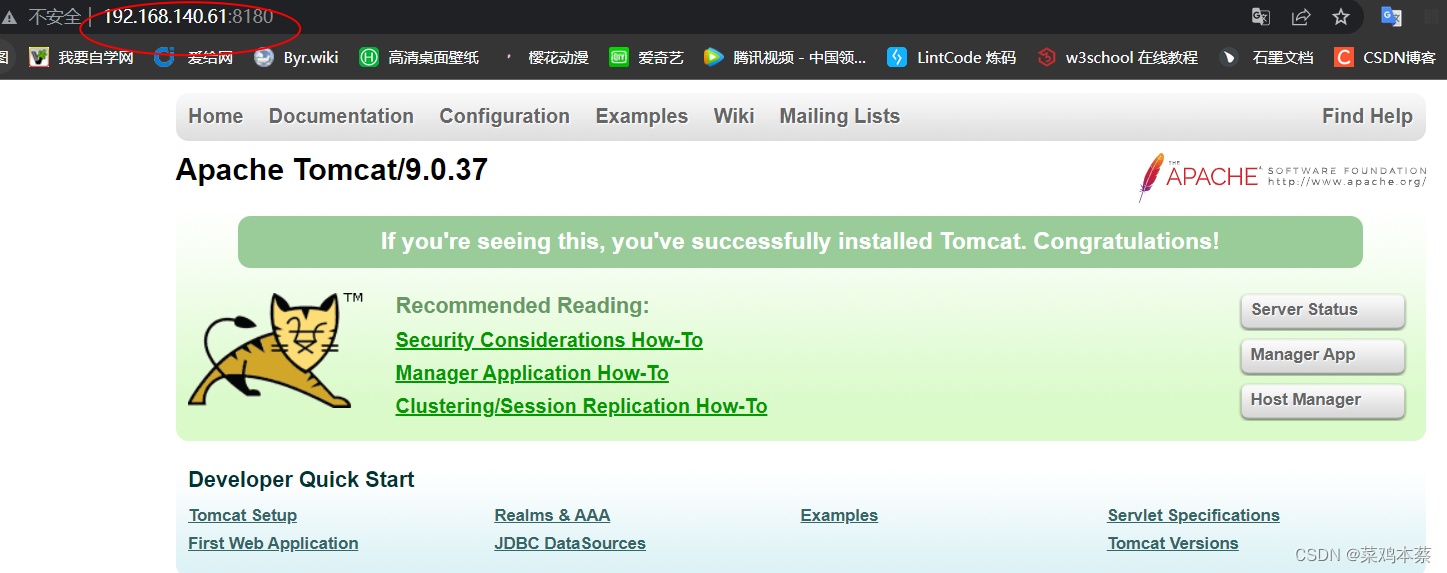
如果404 可能下面错误:
windows防火墙没关
linux-centos 防火墙没关
systemctl status firewalld
查看tomcat日志:
tail -f /usr/apache-tomcat/logs/catalina.out
4、编写web项目打war包,部署到tomcat
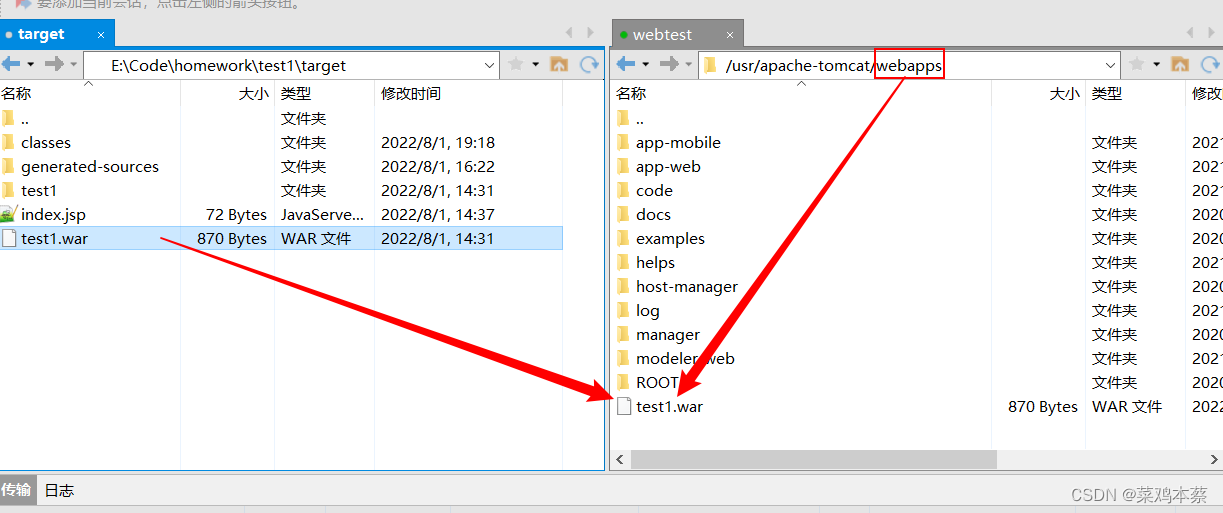
测试访问:http://192.168.140.61:8180/test1/

四、nginx服务器配置
4.1、克隆nginx1代理服务器
修改IP地址:
vim /etc/sysconfig/network-scripts/ifcfg-ens33
修改主机名称:
vim /etc/hostname
nginx服务器修改linux安全系统配置
vim /etc/sysconfig/selinux
只有nginx需要修改,其他服务器不需要
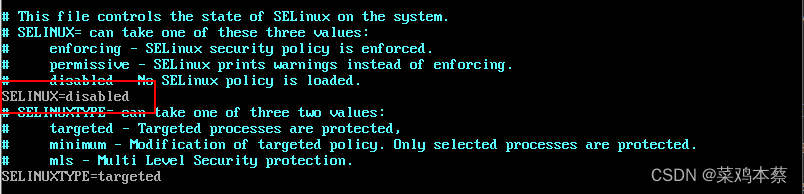
重启:
reboot
使用xshell连接:
4.1.1 安装nginx依赖
安装c的编译库gcc-c++:
yum -y install gcc-c++
安装pcre库(让nginx支持rewrite url重写功能)
上传包到linux系统:
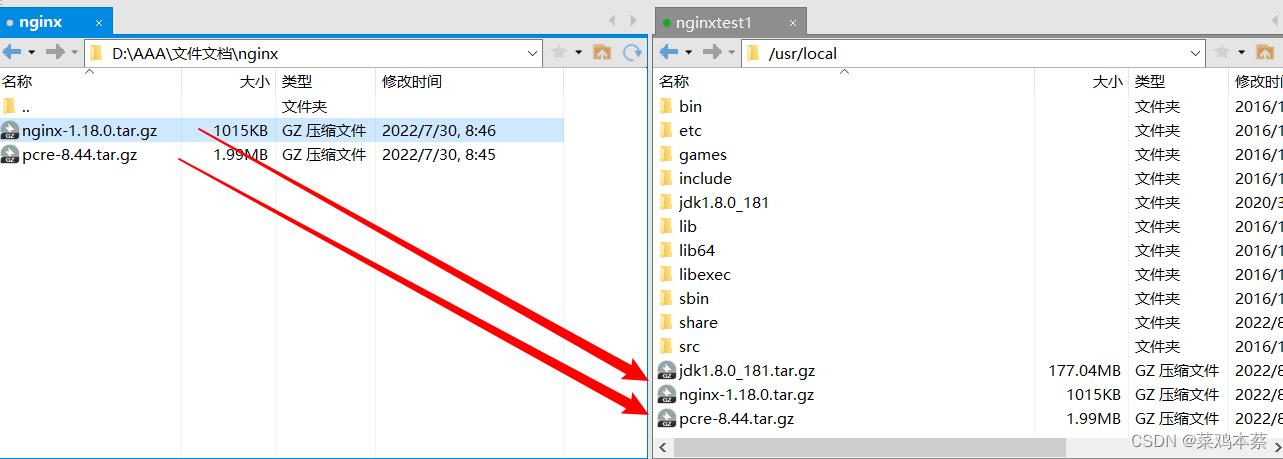
解压包:
tar -xzvf /usr/local/pcre-8.44.tar.gz -C /usr/
进入解压目录:
cd /usr/pcre-8.44/
检查配置:
./configure 检测当前环境是否适合安装本,如果适合安装就配置安装目录prefix等。。
编译:
make 从解压包中提取指令
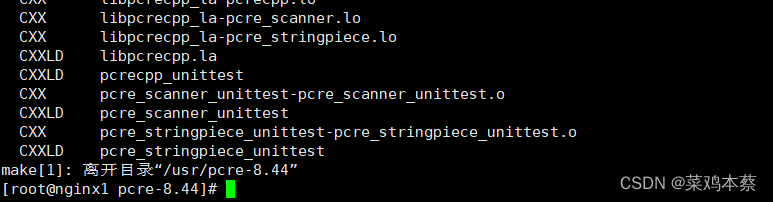
安装:
make install

上面两个命令也可以一起执行:
make && make install
测试是否安装成功:
pcre-config --version

安装zlib库(让nginx支持gzip等压缩功能)
yum -y install zlib-devel
4.1.2 安装启动nginx
解压压缩包
tar -xzvf /usr/local/nginx-1.18.0.tar.gz -C /usr/
进入目录
cd /usr/nginx-1.18.0/
执行configure命令
./configure
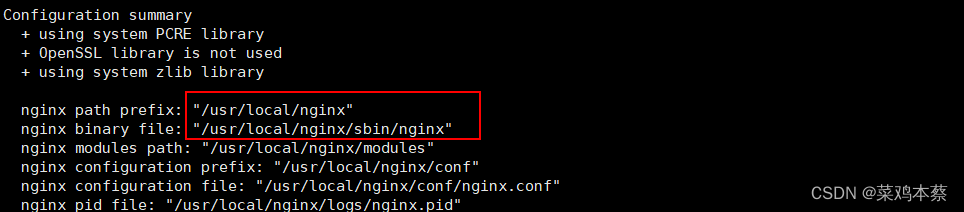
编译并安装
make && make install
查看是否安装成功
ls /usr/local/nginx/

启动nginx,测试 !!!
/usr/local/nginx/sbin/nginx
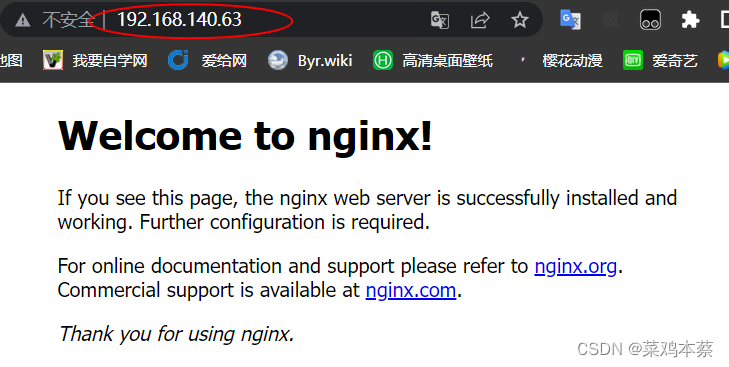
解释成功页面显示:
vim /usr/local/nginx/conf/nginx.conf
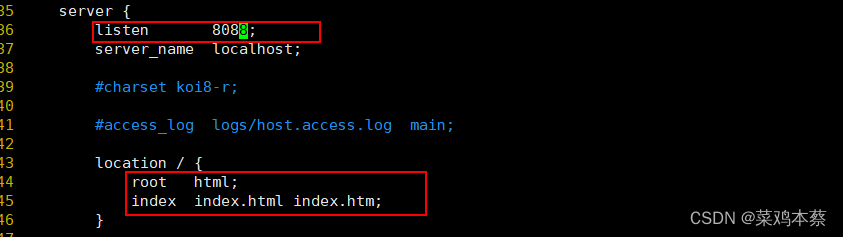
修改配置,重新启动:
/usr/local/nginx/sbin/nginx -s reload
4.2、nginx单机反向代理实现
正向代理
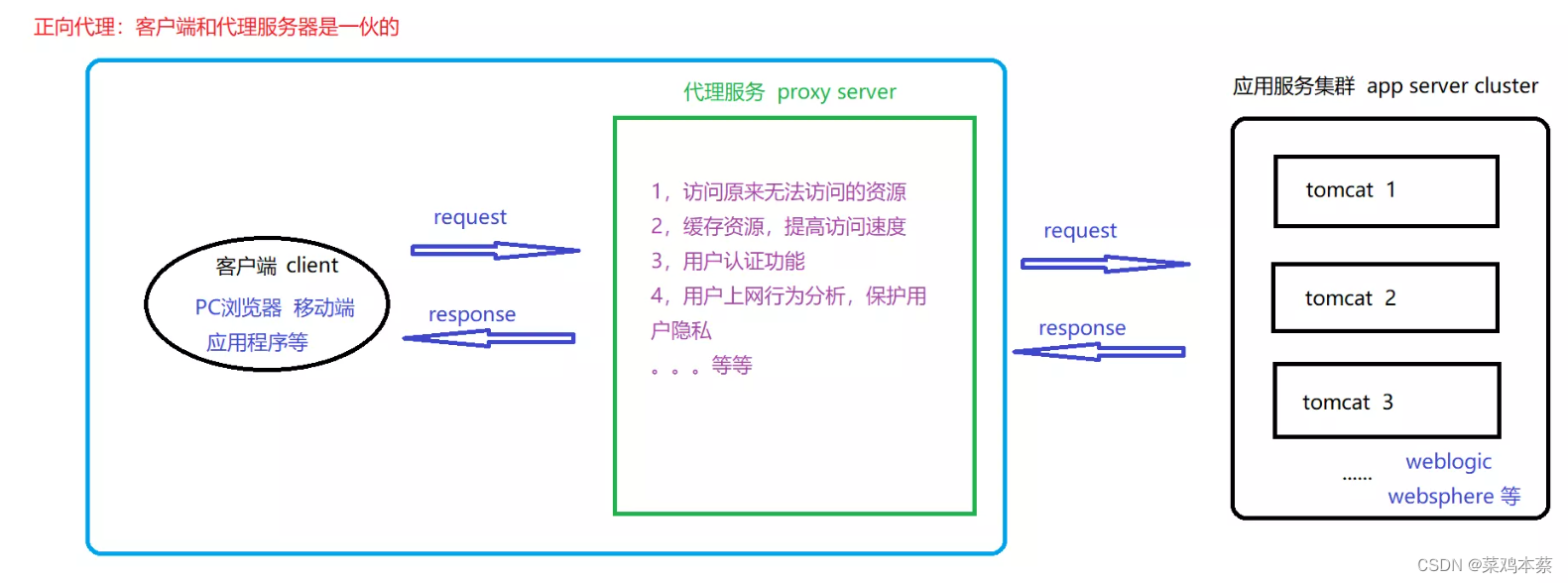
反向代理
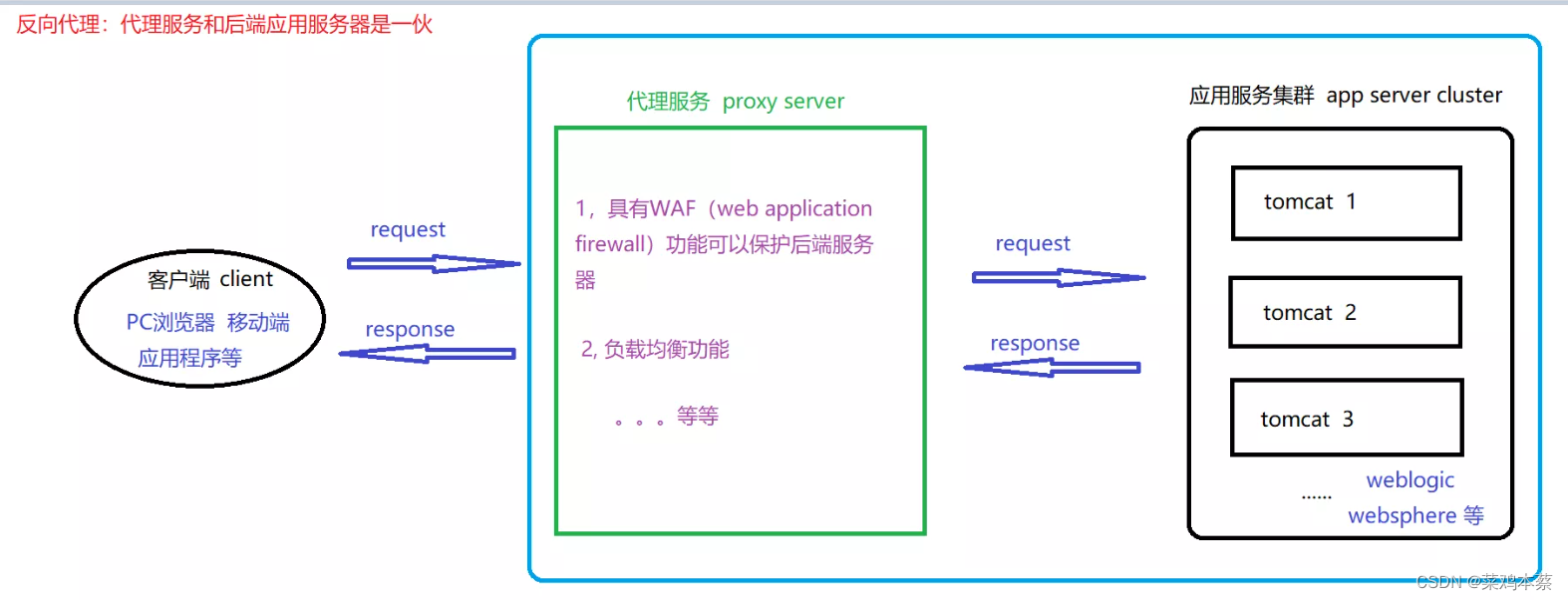
单机反向代理规划图
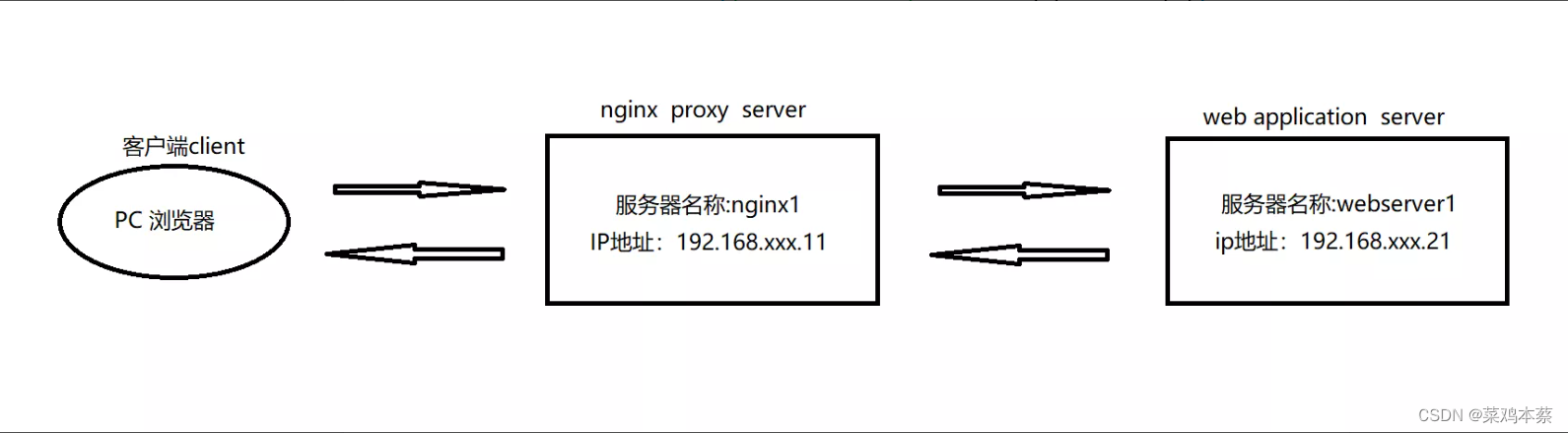
配置反向代理:
vim /usr/local/nginx/conf/nginx.conf
复制下面内容到46行下:
# 方式一: 反向代理配置
location /qy152/ {
proxy_pass http://192.168.140.61:8180/;
}
# 方式二: 反向代理不加根目录

重启ngxin
/usr/local/nginx/sbin/nginx -s reload
4.3、测试反向代理
保证webtest1上的tomcat启动,测试成功
/usr/apache-tomcat/bin/startup.sh
http://192.168.140.61:8180/test1/
在nginx测试tomcat
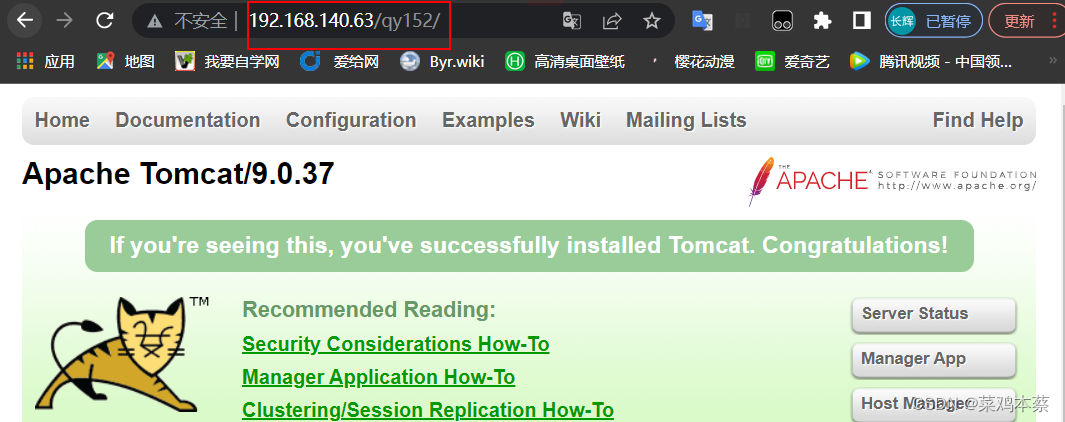
在nginx测试项目是否可以访问:
http://192.168.140.63/qy152/test1/

不带跟目录的测试



























 3121
3121











 被折叠的 条评论
为什么被折叠?
被折叠的 条评论
为什么被折叠?










